Apple iOS 5: Hold iMessages synkronisert mellom iPhone og iPad
Har du blitt skuffet over at iMessages ikke synkroniserte mellom iPhone og iPad slik Apple hevdet det ville gjort? Dette er en enkel måte å gjøre iMessages-synkroniseringsopplevelsen sømløs.
Først på iPhone gå til Innstillinger >> Meldinger >> Motta kl.

Dette viser adressene du mottar iMessages på iPhone. Som standard vil dette være iPhone-nummeret ditt og Apple-ID-en din.
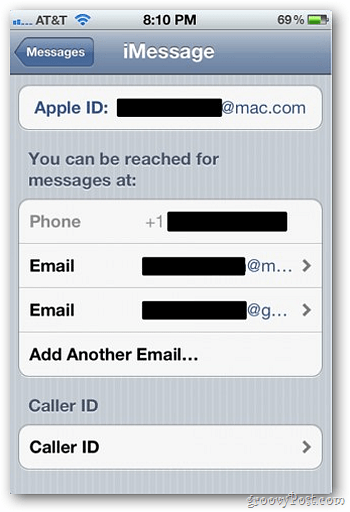
Legg til e-postadressene du vil ha folk tilBruk for å sende deg iMessages. Det fine med dette er at du kan ha kolleger, venner og familie til å sende deg iMessages på separate e-postadresser.
Neste trykk på anroper-ID.Velg adressen du vil at iMessages skal vise at de kommer fra. Det er best å bruke en e-postadresse i motsetning til telefonnummeret ditt hvis du vil ha iMessages på begge enhetene.
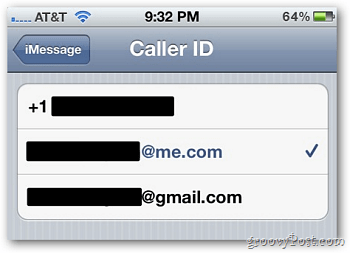
Deretter på iPad, gå til Innstillinger >> Meldinger >> Motta kl.
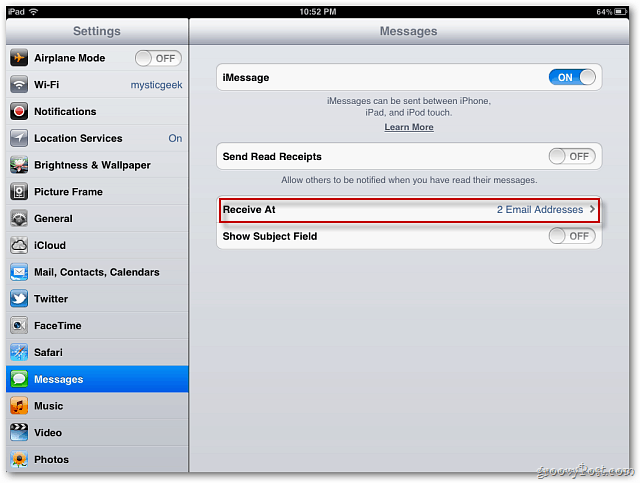
Dette viser adressene du vil motta iMessages på iPad.
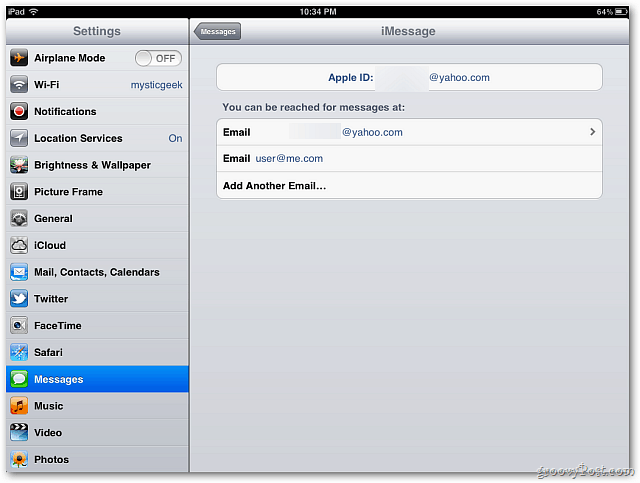
Neste trykk Anrops-ID.
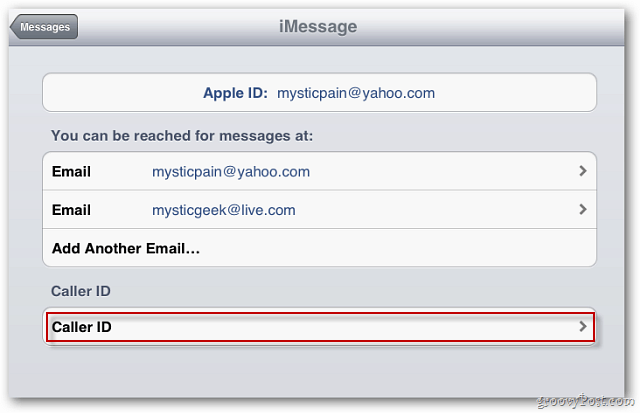
Nøkkelen her er å legge til de samme e-postadressene du la til iPhone. På den måten når noen sender en iMessage til en av adressene dine, vises den begge steder.
![sshot-2011-10-26- [22-29-57] sshot-2011-10-26- [22-29-57]](/images/howto/apple-ios-5-keep-imessages-synced-between-iphone-and-ipad_7.png)
Nå, uansett hvilken enhet du bruker for å sende en nyiMessage, iPhone eller iPad, vises den som den samme adressen til mottakeren. Din innringer-ID vil bare gjelde for nye iMessages du sender. Så hvis du svarer til noen som har sendt deg en melding på en annen adresse, vises den fra den andre adressen. Meldingene du mottar vises nå begge steder. Dette vil gjøre iMessages til den sømløse, allestedsnærværende opplevelsen Apple hadde til hensikt.










Legg igjen en kommentar